Cómo configurar la autenticación de 2 factores en su ID de Apple para mayor seguridad
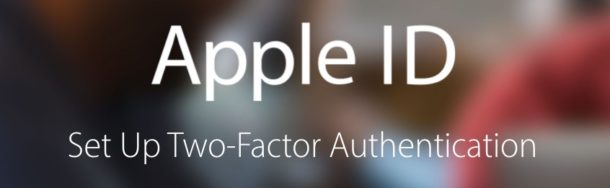
Esta guía lo guiará a través de la configuración de la autenticación de dos factores para un ID de Apple. La autenticación de dos factores requiere que cada vez que un usuario inicia sesión en un ID de Apple en un nuevo dispositivo de confianza, no solo se debe ingresar la contraseña correcta, sino que también se debe ingresar un código de seguridad secundario, que generalmente se entrega. mensaje de texto a un número de teléfono de confianza. Esto proporciona una capa adicional de seguridad y mejora significativamente la seguridad para su ID de Apple y el uso de la cuenta de iCloud, porque esencialmente significa que incluso si alguien conocía la contraseña de un ID de Apple, a menos que tuviera acceso a un dispositivo. Predeterminado, usted no puede inicie sesión en esa cuenta.
No todos los usuarios querrán usar la autenticación de dos factores para el acceso a la ID de Apple y a iCloud, pero puede ser una buena idea para las personas preocupadas por la seguridad, ya que brinda protección adicional para su cuenta y los datos relacionados. Tenga en cuenta que una ID de Apple generalmente contiene datos sobre su agenda y contactos, notas, correo de iCloud, información de la tarjeta de crédito, llavero de iCloud, copias de seguridad de iCloud, fotos de iCloud, historial de compras y más, y puede ver rápidamente por qué la ID de Apple es algo que proteger. bueno, lo que hace la autenticación de dos factores.
La capacidad de configurar y usar la autenticación de ID de Apple de dos factores requiere versiones modernas del software del sistema que se ejecutan en los dispositivos que usarán el servicio. Para iPhone y iPad, esto significa iOS 9 o posterior. Para Mac, esto significa OS X EL Captain 10.11 o posterior. Los programas de iOS y Mac OS más antiguos no admiten la autenticación de dos factores.
Cómo habilitar y configurar la autenticación de dos factores para la ID de Apple
Puede habilitar la autenticación de dos factores en iCloud, iOS o Mac OS X a través de la sección de configuración de iCloud. En esta presentación, demostramos cómo configurar la autenticación de dos factores en un iPhone con la configuración de iCloud iOS:
- Abra la aplicación «Configuración» en su iPhone y vaya a la sección «iCloud», luego toque su ID de Apple para acceder a la configuración de su cuenta
- Elija «Contraseña y seguridad», luego desplácese hacia abajo para tocar «Configurar autenticación de dos factores», luego toque «Continuar» para comenzar el proceso de configuración
- Ingrese el número de teléfono que desea agregar como número de confianza para la verificación de dos factores, luego toque «Siguiente» y recibirá un mensaje de texto (o llamada telefónica) con un número de identificación para verificar la configuración
- OPCIONAL PERO RECOMENDADO: elige «Agregar un número de teléfono confiable» nuevamente y agregue al menos un número de teléfono confiable adicional como una opción de respaldo. Puede ser una línea de la oficina, un número de teléfono de la casa, una pareja, amigos, primos, hermanos, tíos, hijos, padres, cualquier persona en quien confíe con un número de teléfono que sea de confianza; recuerde, esto NO le da acceso el ID de Apple, debido a que el ID de Apple todavía requiere una contraseña, simplemente permite que esos números de teléfono adicionales reciban un código de verificación si su número de teléfono principal no está disponible
- Cuando haya terminado de agregar y verificar sus números de teléfono confiables, salga de Configuración como de costumbre, active la autenticación de dos factores para su ID de Apple
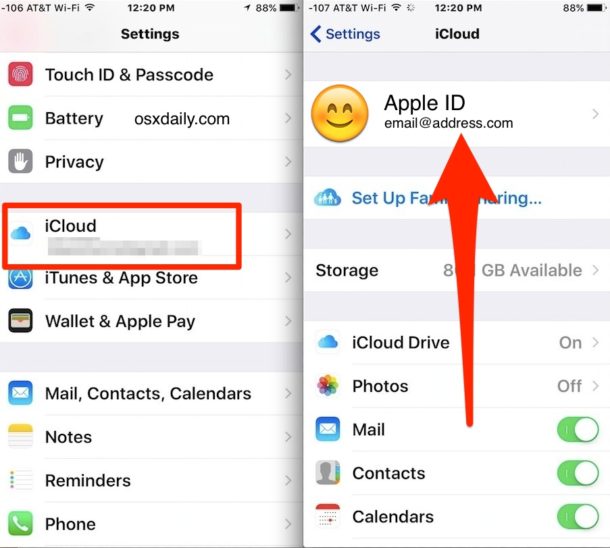
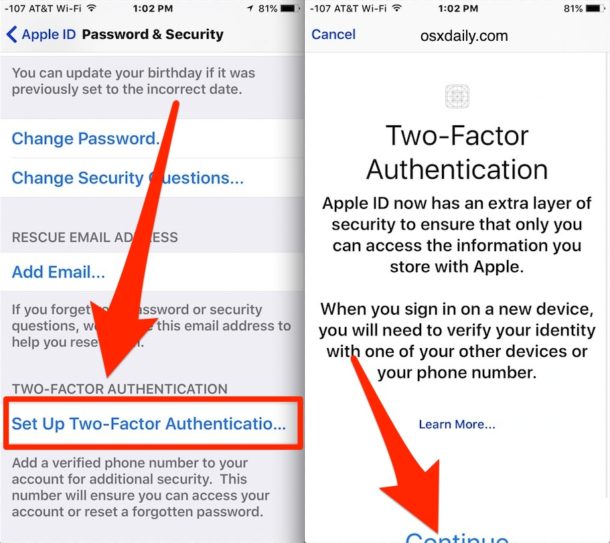
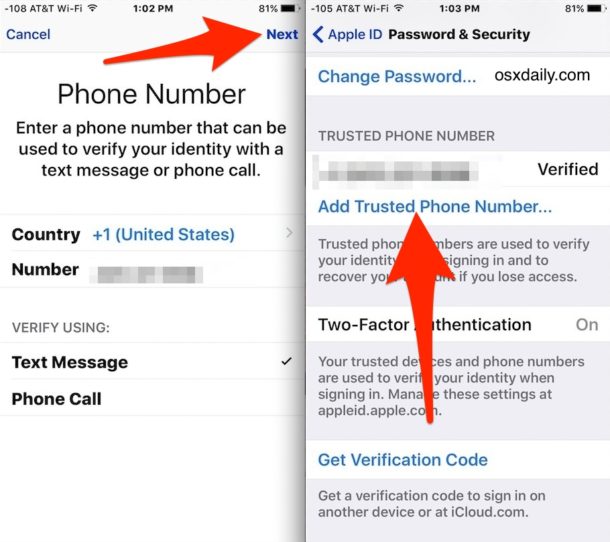
Reiteremos una vez más; Es una gran idea agregar números de teléfono confiables adicionales a su servicio de autenticación de ID de Apple de dos factores. Si solo usa su número principal pero ha perdido su iPhone, por ejemplo, es posible que tenga muy difícil acceso a su dispositivo. Si perdiera por completo el acceso al único número de teléfono en su cuenta, perdería permanentemente el acceso a su ID de Apple. Evite esta situación potencial agregando números de teléfono más confiables, y no podrán volver a acceder a su cuenta a menos que tengan una contraseña.
Si está utilizando principalmente su ID de Apple en el mismo dispositivo, rara vez verá si alguna vez recibirá una solicitud de autenticación de dos factores o si recibirá una solicitud de verificación porque está en un dispositivo confiable. Sin embargo, si obtuviera una nueva Mac, un nuevo iPhone, un nuevo iPad u otro dispositivo nuevo e intentara usar su ID de Apple en ese nuevo dispositivo, o intentara usar iCloud.com en la web, entonces será pidió acceder a uno de los números de teléfono de confianza para el proceso de autenticación de dos factores.
Así es como se ve un ID de autenticación de dos factores, aparecerá en los dispositivos Apple de confianza (es decir, cualquier hardware personal que use el mismo ID de Apple) cuando usted (u otra persona) intente iniciar sesión en su cuenta de ID de Apple en un nuevo dispositivo o ubicación. Antes de ver el código, recibirá un pequeño mensaje de aprobación que le preguntará si se le debe permitir intentar conectarse a un mapa de la ubicación general donde un dispositivo solicitó acceso (sin embargo, tenga en cuenta al configurar la ventana emergente de Apple Maps me mostró una ubicación a unos cientos de kilómetros de distancia, que era claramente inexacta, probablemente un error, pero vale la pena mencionarlo).
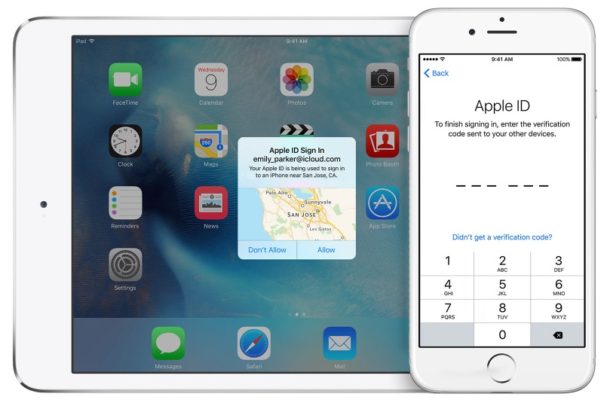
Una vez que haya aprobado la solicitud en un dispositivo, simplemente ingrese el código generado aleatoriamente enviado al número de confianza después de ingresar la contraseña correcta y luego acceda a su ID de Apple como de costumbre.
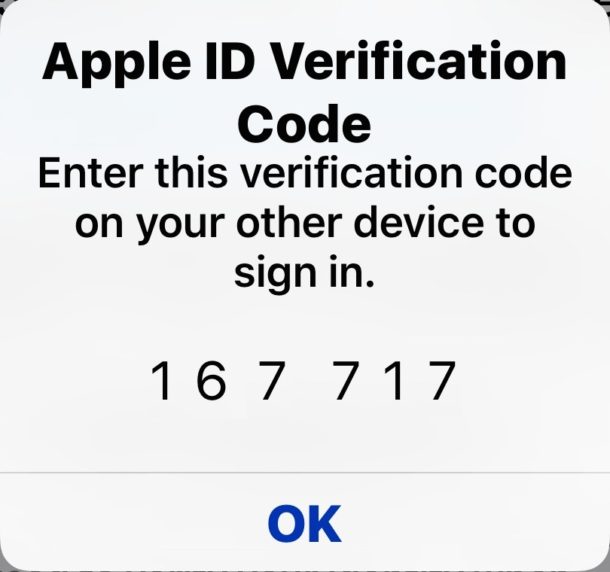
La autenticación de dos factores generalmente se reserva mejor para las personas preocupadas por la seguridad que se sienten cómodas con el proceso de configuración y comprenden cómo funciona la autenticación de dos factores. Si usted es el tipo de persona que olvida habitualmente las contraseñas de ID de Apple y cambia los números de teléfono, la autenticación de dos factores no es probable para usted. Puede ser increíblemente difícil, si no imposible, recuperar una cuenta en la que se perdieron ambas contraseñas. , así como los dispositivos confiables o los números de teléfono no están disponibles si alguna vez terminas en esa situación esta página en Apple.com puede ser útil a la que se refiere.

Siempre puede desactivar la autenticación de 2 factores después de eso, si decide que es demasiado molesto o por alguna otra razón. Asegúrese de usar una contraseña segura y segura si desactiva la autenticación de dos factores en una ID de Apple, que debería tener de todos modos.
Los usuarios interesados pueden obtener más información sobre la autenticación de dos factores aquí en Apple.com.
